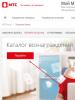Резервное копирование файлов и данных. Всё о резервном копировании и восстановлении данных
Проведите мысленно эксперимент: представьте, что вы потеряли информацию, которую используете в работе: компьютер бухгалтерии, базу данных клиентов, сайт с годами накопленной информацией. Какой примерный экономический ущерб вам может нанести эта потеря?
Из-за чего может произойти потеря данных? Причин достаточно много: вирус шифровальщик зашифровал все данные, произошел технический сбой, отказали жесткие диски или компьютер с информацией был похищен.
Также не стоит думать, что информация, которая находится у вашего хостинг провайдера, полностью защищена. У хостинг провайдера могут быть абсолютно те же проблемы.
Ясно, что если бы у вас была резервная копия, то ущерб был бы существенно меньше. Причем чем новее копия, тем меньше ущерб.
Вывод: резервная копия позволит вам существенно уменьшить экономические потери.
Резервное копирование – это процесс
Важно понимать, что резервное копирование – это прежде всего рабочий процесс, а не технологический. В этом рабочем процессе можно выделить две роли.
1. Создатель резервных копий:
- организует процесс создания и хранения резервных копий;
- создает инструкции по созданию и восстановлению информации из резервных копий;
- создает инструкции по созданию резервных копий;
- отчитывается перед ответственным за хранение резервных копий.
2. Хранитель резервных копий:
- отвечает за сохранность резервных копий (имеет пароли от мест хранения);
- проводит периодическую проверку восстановления из резервных копий;
- периодически лично по инструкции создает резервные копии.
К сожалению, зачастую исполнитель и ответственный за хранение – это один и тот же человек. Это неправильно и повышает риск утраты данных.
Во-первых , столь ответственную работу всегда лучше разделять между несколькими людьми для снижения человеческого фактора – болезнь, отпуск, увольнение, конфликтные ситуации.
Во-вторых , в роли создателя по определению нельзя осуществить проверку процесса, так как она будет частью работ по организации процесса.
Именно поэтому нужна отдельная роль для контроля созданного процесса резервного копирования. Проще говоря, нужен «незамыленный» взгляд стороннего человека, чтобы не допустить ошибок.
Хранителем резервных копий стоит назначать в том числе и руководителей, а не только рядовых сотрудников, так как обычно именно руководитель является наиболее заинтересованным лицом в этом процессе.
Стоит отметить, что создатель резервных копий может совмещать роль хранителя резервных копий при условии, что есть другие хранители.
Где хранить резервные копии
Важно, чтобы хранитель резервного копирования имел доступ и постоянный контроль над местом хранения копий. Также стоит иметь несколько разных мест хранения резервных копий, чтобы «не класть все яйца в одну корзину».
Часто резервные копии хранят там же, где располагаются сами данные, которые необходимо сохранять. Это ненадежный способ хранения, так как данные могут быть утеряны в случае повреждения носителя информации.
Очень хорошо изредка сохранять всю информацию на неперезаписываемых носителях, таких как оптические диски (CD, DVD) или файловые системы без режима удаления и перезаписи. Они, в свою очередь, могут находиться и в облачных хранилищах.
Но это не исключает важность хранения информации на перезаписываемых носителях без постоянного доступа к сети Интернет. Например, на жестких дисках в сейфе.
Кроме того, информацию можно хранить в облачных хранилищах, таких как Dropbox.
О важности шифрования резервных копий
Важно хранить резервные копии в надежном месте в зашифрованном виде. Если не использовать шифрование, то все ваши данные, в особенности базы данных, могут полностью «утечь» в Сеть.
В случае «утечки» базы данных необходимо незамедлительно сменить пароли, так как "утекшие" пароли легко получить из базы данных.
Допустимо хранить данные в зашифрованном виде в облачных хранилищах. Но алгоритм шифрования должен быть достаточно надежным. Если информация представляет большую ценность в течение долгого времени, то от такого способа стоит отказаться в пользу локальных хранилищ в надежных местах. Надо помнить, что утечки информации происходят также и из облачных хранилищ.
Как часто надо делать резервные копии
- раз в полгода, год – делать копии на неперезаписываемые носители и для хранения в сейфе;
- в произвольное время, но чаще, чем раз в полгода, – на ваших ресурсах ответственного за хранение резервных копий;
- раз в день/неделю – непосредственно на самом сервере или в облачном хранилище средствами автоматического создания резервных копий.
Инструкция по восстановлению
Почему важно иметь отработанную инструкцию на случай необходимости восстановления из сбоя? Представьте ситуацию: у вас произошел сбой, а исполнитель, который заведовал резервным копированием, ушел в отпуск и с ним нет связи. Что вы будете делать?
Если у вас отработана инструкция, по которой вы периодически проводите учения, то подобных проблем не должно возникнуть. Также важно периодически устраивать учения по восстановлению данных из резервных копий.
Компьютер уже давно стал нашим верным спутником и помощником во всех областях человеческой деятельности. Тем обиднее бывает обнаружить, что все данные с жесткого диска были уничтожены из-за проделок вредоносной программы, программного или аппаратного сбоя или же просто скачка напряжения, что в наших краях встречается даже в условиях крупных городов.
К сожалению, человек редко задумывается о грядущем, а потому практически все такие случаи заканчиваются печально. Лишь после этого приходит понимание того, что только резервное копирование может предотвратить потерю важных документов или же семейных архивов с фото и видеофайлами.
Думаем, что рассказывать о расшифровке этого термина не нужно, так как она и без того очевидна. Впрочем, пару слов все же скажем. Итак, резервное копирование — это процесс сохранения наиболее важных данных (или всего содержимого жесткого диска) на другой физический носитель. Последнее очень важно: если вы думаете, что при копировании файла с диска С на диск D, который располагается на том же самом физическом томе, вы защищаете свои данные, то вынуждены вас разочаровать.
А вот если вы скопировали нужные вам сведения на внешний винчестер, который затем отсоединили и положили в ящик стола, то это — действительно резервное копирование, которое и в самом деле может предотвратить потерю нервов, времени и денег. То же самое можно сказать об использовании флэшки, оптического диска или даже RAID-массива.
Чтобы данное мероприятие действительно было эффективным и помогло в случае краха жесткого диска или действии вредоносных программ, рекомендуем вам пользоваться некоторыми важными принципами, которые будут описаны ниже.
Частота, регулярность выполнения

Так вот, не путайте эту информацию с понятием «резервная копия системы». Проще говоря, полную копию операционной системы нужно делать отдельно. Связано это с тем, что большей части пользователей идеально подойдет чистый «слепок» ОС, сделанный сразу после установки драйверов, кодеков и нужного пакета программ. Делать эту операцию ежедневно нет никакой необходимости. А вот те же фотографии и документы, если вы работаете с ними каждый день, лучше всего архивировать ежедневно.
Полное же резервное копирование диска в домашних условиях вообще делать глупо, если только речь не идет о локальном разделе с системой.
Носители
Этот вопрос мы уже немного обсудили, но нужно рассказать о нем несколько более подробно. Итак...
Внешний жесткий диск
Бывают действительно внешние, изначально упрятанные в кожух и подключаемые по USB. Есть на рынке немало моделей переходников, в которые вставляется стандартный винчестер, а к компьютеру его подключают через все тот же вездесущий USB. В этом случае за сравнительно небольшие деньги можно получить впечатляющий объем, на который поместится практически любая резервная копия.
Так, если внешний диск стоит порядка четырех с лишним тысяч рублей за модель в 750 Гб или один терабайт, то за две-три тысячи вы вполне можете отыскать винчестер емкостью два терабайта. Но есть и минус. Внешний USB-накопитель куда более надежен в плане защиты от сотрясений и механических повреждений. Впрочем, если он будет вами использоваться исключительно в домашних условиях, то никаких реальных причин переплачивать за лишний функционал нет.
Как бы там ни было, но любой жесткий диск имеет массу преимуществ:
- Сравнительно надежен и долговечен.
- Относительно недорог, так что регулярное резервное копирование и восстановление не ляжет тяжким бременем на ваш бюджет.
- Если позволяют средства, можно постоянно увеличивать объем резервного хранилища, просто докупая более емкие модели.

Впрочем, отрицательных сторон также хватает. Вот их основные недостатки:
- Во-первых, их нужно подключать каждый раз, что не всегда удобно при большом количестве разноплановых данных, когда для каждой категории нужен отдельный носитель.
- Если это обычный винчестер, подключать его вдвойне неудобнее, так как приходится для этого разбирать корпус системного блока. С ноутбуками все еще хуже.
Флэшки
Ну, об этом носителе уже все было сказано, а сейчас мы просто резюмируем изложенные тогда данные. Начнем с положительных черт:
- Удобно подключать.
- Очень мобильны: можно закинуть в карман, даже десяток флэшек не займет много места.
- В последние годы они чрезвычайно надежны.
Есть у них и важные неприятные свойства, как-то: чрезвычайно нестабильны и имеют физически ограниченный цикл записей, который может кончиться в любой момент (при условии интенсивной эксплуатации). Важные данные на них хранить точно не стоит.
«Облака»
Эта тема в последние года два-три на слуху у всех пользователей, причем даже у тех, кто не отличается особенным опытом. Имеются в виду виртуальные «жесткие диски», расположенные на серверах многих компаний. Известен Google Dropbox, MEGA и прочие. Они весьма удобны тем, что предлагают (за определенную плату, конечно же) практически неограниченный объем дискового пространства. Кроме того, вам не придется беспокоиться за техническую составляющую: это работа инженеров данных сервисов.

Давайте разберемся с теми плюсами, которые особенно импонируют пользователям во всем мире:
- Получить доступ к своим резервным копиям можно из любого места, где есть интернет.
- Ваши данные защищены от различных ЧП, так как компании эти используют многоуровневую систему разделения данных, резервные копии которых вообще могут храниться на разных континентах.
- Нет никакой необходимости подключения какого-то дополнительного оборудования, так как копирование производится «на лету», без вашего участия.
Как водится, есть некоторые отрицательные стороны. Вот их перечень:
- Во-первых, действительно конфиденциальные данные крайне желательно шифровать, так как при краже вашего пароля доступ к ним может получить любой злоумышленник.
- Этот способ не подходит для владельцев дорогого и лимитированного доступа в интернет, так как тратится большой объем трафика.
- Бесплатно обычно дают не более 15-20 Гб дискового пространства (Dropbox вообще предоставляет только два гигабайта). Тарифы обычно идут в долларах, так что с текущим курсом резервное копирование файлов может стать слишком дорогим удовольствием.
Инкрементальный или дифференциальный?
Очень часто начинающие пользователи не могут понять, что такое инкрементальный, полный и дифференциальный backup. Ничего сложного в этом нет. Так, полное копирование подразумевает собой копию всего жесткого диска (или каталога), причем выполняется операция резервирования каждый раз, когда вы запускаете программу архивации. Так, к примеру, делается полное резервное копирование Windows.
Инкрементальный backup используется в клиентах облачных сервисов. Всякий раз, когда какой-то файл изменяется, старая копия его удаляется и заменяется свежей версией. Таким образом, вы постоянно имеете под рукой актуальную информацию. Дифференциальное же копирование предполагает запись сразу нескольких последних версий файла, которые помещаются в отдельную папку.
В общем, с основными моментами разобрались. Кстати, а как сделать бэкап? Для этой цели прекрасно подходит небольшая и бесплатная программа (есть и более функциональная платная версия с расширенными возможностями), работу с которой мы обсудим ниже.
Exiland Backup
Эта утилита позволяет просто и быстро настроить автоматическое резервное копирование, которое будет выполняться без вашего участия. Данная программа для резервного копирования данных может не только архивировать нужную вам информацию, но и синхронизировать копии между несколькими вашими компьютерами (в платной версии).
При первом запуске программа спросит вас о том, когда, как и что копировать. Работает она в фоновом режиме, так что впоследствии о ее настройке можно не вспоминать. Еще раз напоминаем, что разумнее всего автоматическое резервное копирование планировать на ночное время, когда работа со всеми файлами уже закончена, дабы на выходе получить наиболее свежую и актуальную копию данных.
Как ее использовать? Перед тем как сделать бэкап, внимательно посмотрите на основное рабочее окно утилиты: в левом верхнем его углу есть кнопка «Создать». Нажмите ее. Выйдет окно создания нового задания. В общем-то, там все максимально просто: указываете диск, папку или конкретный файл, выбираете время и тип копирования; есть возможность задать опцию копирования только определенного типа файлов по маске (*ехе, к примеру). После этого нажимаете кнопку «ОК».
В нижнем поле для отображения данных появляется информация о созданном вами задании. Если кликнуть по нему правой клавишей мыши, выбрав в выпавшем пункт «Опции», можно легко поменять условия выполнения, задать новые типы файлов, изменить время запуска и т. д.

Вот как сделать бэкап при помощи этой утилиты. Если есть такое желание, можно приобрести полнофункциональную версию, которая стоит около трех тысяч рублей. Ее функционал включает синхронизацию данных между компьютерами, неограниченное количество заданий и прочие «плюшки».
Надеемся, вы узнали о том, как сделать резервное копирование. Берегите себя и свои ценные данные!
Тема резервного копирования важна не только для новичков, но и для опытных пользователей в данной сфере. Для чего необходимо делать резервное копирование сайта и какие виды бэкапа существуют?
Резервное копирование – создание копии файлов и папок на дополнительном носители информации. Бэкап делается для восстановления данных, в случае если информация повредилась или разрушилась в основном месте хранения. Делать резервное копирование особенно важно, если у Вас есть свой сайт, размещенный у . Бэкап служит своеобразным спасательным кругом, в случае потери важных данных.
Из-за каких причин важные данные могут быть утеряны :
- поломка сервера/компьютера. Доверять одному единому устройству, которое хранит информацию, ни в коем случае не нужно. С каждым могут случиться форс-мажорные обстоятельства, из-за которых можно потерять очень важные данные, особенно это печально, когда они хранятся в одном экземпляре.
- сбой в работе программ. Из-за таких неполадок может быть удалена или повреждена важная информация, которую невозможно бывает восстановить, если нет резервной копии.
- злоумышленники могут специально повредить Ваши данные или украсть их для дальнейшего использования. Такое часто делается с помощью вредоносных программ, которые заражают файлы, и для их восстановления мошенники требуют выкуп. Антивирус в таких случаях часто бывает бессильным.
- сам пользователь. Из-за неопытности или спешки Вы можете сами случайно повредить важные для Вас документы/файлы. На такой случай пригодится бэкап, который восстановит утерянные данные.
Полное резервирование (Full backup) в основном обычно касается полностью всей системы и файлов. Оно может проводиться еженедельно, ежемесячно или ежеквартально. Такой бэкап подразумевает под собой полное копирование оригинала, независимо от времени и его изменений. Это метод является наиболее надежным, хотя он трудоемкий и занимает больше времени чем другие виды бэкапа. Данный тип резервирования лучше всего выполнять на выходных, когда нагрузка на сайт минимальная. Также полное резервирование требует большого хранилища для хранения данных. Какие преимущества такого метода: возможность восстановления системы или необходимого фрагмента практически с нуля в полном объеме.
Дифференциальное резервирование (Differential backup) – при использовании этого метода бэкапа каждый файл, который был изменен с момента последнего полного копирования, копируется каждый раз заново. Этот метод во многом ускоряет процесс восстановления. Ведь Вам только нужна последняя полная и последняя дифференциальная резервная копия. Данный метод довольно популярный, потому что копии файлов делаются в определенные моменты времени, а это особенно важно в случае заражения сайта вирусами. Это копирование можно делать, например, с помощью специальной утилиты rdiff-backup. Дифференциальное резервное копирование сохраняет только ту информацию, которая была изменена со времени предыдущего полного резервного копирования. Это не только экономит Ваше время, но дисковое пространство для хранения таких резервных копий.
Инкрементное резервирование (Incremental backup) – подразумевает копирование исключительно тех файлов, которые были изменены с последнего раза выполнения полного или добавочного резервного копирования. А это означает, что следующее добавочное резервирование добавляет только файлы, которые были изменены с момента предыдущего добавочного резервирования. Правда, сам процесс восстановления данных занимает больше времени, потому что необходимо восстановление данных последнего полного резервирования, вдобавок данные всех последующих резервирований. При этом изменившиеся или новые файлы не замещают старые, а добавляются на носитель отдельно.
Резервирование клонированием – дает возможность скопировать целый раздел или носитель (устройство) со всеми файлами и директориями в другой раздел или на другой носитель. Если раздел является загрузочным, то клонированный раздел тоже будет загрузочным.
Резервирование в виде образа – точная копия всего раздела или носителя (устройства), которая храниться в одном файле. Резервное копирование в режиме реального времени позволяет создавать копии данных, директорий без перезагрузки.
Пользователи часто не задумываются о надобности и важности бэкапа, когда дело доходит до восстановления утерянных данных. В 2015 году была написана статья о самых дурацких ошибках пользователей по поводу бэкапов (“ 11 Stupid Backup Strategies ”). Так какие же ошибки чаще всего возникают, когда речь заходит о резервном копировании?
Первая и по сути самая существенная ошибка – это отсутствие бэкапов . Если Вы не делаете бэкапов вообще и надеетесь, что и так все будет в порядке, то рано или поздно Ваши данные могут не только пострадать, но и быть полностью утеряны. Так как причины на это бывают самые разные и я их рассмотрела в начале статьи.
Полагаетесь на сервисы для восстановления данных? Существуют специальные приложения, которые позволяют восстановить утерянную информацию. Но этот вариант подойдет, если Вы случайно удалили файл и хотите его вернуть, а в случае, например, пожара или кражи данных, такой метод увы не подойдет.
Не нужно надеяться на автосохранение . В определенных приложениях существует функция автосохранения. Довольно часто возникают ситуации, когда юзеры случайно удаляют файлы автосохранения. Всем известно, что большинство систем резервного копирования предполагают, что пользователь как минимум сохранит и назовет файл – ведь часто автосохранение включается именно после этого шага.
Нельзя хранить все резервные копии в одном месте на одной машине . Если метеорит упадет на Ваш дом, Вы потеряете все бэкапы, которые у Вас хранились. Но какая вероятность того, что такой же метеорит упадет на дата-центр в другом городе одновременно. Поэтому резервные копии лучше хранить удаленно и если данные очень важны, то и в нескольких местах.
Программы для мониторинга работы жестких дисков. Подробнее в статье.
Только он-лайн бэкапы? Очень важно иметь резервные копии не только в облачных хранилищах, но и на обычных жестких дисках. Ведь не исключены случаи, когда интернет может отсутствовать или быть очень медленным, а копия данных нужна прямо здесь и сейчас. Тогда Вам несомненно пригодится бэкап на отдельном носители информации, которые может быть использован когда угодно.
Ваши веб-приложения также нуждаются в бэкапах . Многие из нас используют такие приложения, например, как Google Docs каждый день. Но время от времени случаются ситуации, когда важные документы из хранилища могут исчезнуть без возможности восстановления. Поэтому если Вы храните в таких приложения ценную информации, ее также следует бэкапировать на отдельное хранилище данных.
RAID и бэкап – не синонимы . О том, что такое , я писала ранее. Поэтому обратите внимание, что если вы случайно удалили файл, то удалится он с обоих дисков зеркального RAID. Если была повреждена директория или файл, к вам проник вирус, то это одинаково отразится на обоих дисках. Если массив был украден или поврежден, то файлы будут полностью потеряны. RAID защищает вашу информацию только в случае выхода из строя одного из жёстких дисков. А дисковый массив – это уж никак не синоним слову «бэкап», который в любом из вышеперечисленных случаев поможет восстановить важную информацию.
Все виды и способы бэкапа позволяют сделать самое главное: уберечь Вас от потери данных и Вашего сайта в целом при возникновении форс-мажорных ситуаций. Обратите внимание, что на наших , мы делаем регулярное резервное копирование, а на Вы самостоятельно отвечаете за резервные копии сохраняемой информации.
Как понять, что жесткий диск Вашего компьютера умирает? Наши советы .
5693 раз(а) 2 Сегодня просмотрено раз(а)
Дорогие друзья, сегодня мы с вами рассмотрим очень важную тему: резервное копирование и восстановление данных. Почему эти два понятия идут вместе и никак не раздельно? В чём их особенности, для чего они нужны? На все эти вопросы мы ответим сейчас, а потом перейдём непосредственно к активным действиям.
Итак, начнём с резервного копирования: оно позволяет нам сохранить все файлы, документы и другую информацию с устройства или программы на внешний носитель информации. Обратите внимание, что в качестве последнего может выступать облачное хранилище в интернете. Но далеко не все данные можно хранить таким образом. Об этом мы поговорим чуть-чуть позже.
Же даёт возможность вернуть всё то, что мы сохранили ранее, с последующей эксплуатацией файлов. Например, если вы сохранили фотографии с вашего летнего отпуска в облачном хранилище, то вы сможете их потом не только посмотреть, но и загрузить обратно на любое поддерживающее устройство. Теперь, когда вы немного пополнили свой багаж двумя этими понятиями, мы можем перейти к активному обсуждению: как сделать резервное копирование данных, какие существуют для этого программы, на каких устройствах это можно делать и так далее. Как видите, наша небольшая дискуссия потихоньку становится обширнее. Чтобы вам было легче работать, то сразу покажем вам блоки, которые будут освещены. Можете сразу выбрать нужный вам и приступать к работе:
- Информация с компьютера
- Информация с планшетов и смартфонов
- Рекомендации пользователю

Стоит отметить, что для создания копии файлов или системы вам потребуется внешний носитель информации , на котором будут храниться ваши данные. Вставьте его в USB-вход на вашем компьютере или ноутбуке. Позаботьтесь о том, чтобы объём доступного пространства на диске или флешке был больше, чем занимают ваши файлы. Также проследите за тем, что во время записи не произошёл какой-нибудь сбой: если кто-то случайно заденет кабель и он отсоединится, то вы можете потерять данные.
Если вы хотите создать копию со смартфона или планшета, то желательно использовать оригинальный кабель для подключения к ПК. Для пользователей облачного хранилища рекомендуется наличие быстрого безлимитного интернет-соединения. Например, если у вас будет ограниченный трафик, а вы его превысите, то вам придётся выложить некоторую сумму, чтобы покрыть образовавшийся долг.
Информация с компьютера
Так как компьютерные данные занимают первую строчку в рейтинге важности среди остальных устройств, с них мы и начнём нашу работу. Прежде всего стоит отметить, что здесь тоже есть небольшое деление резервной копии по типу сохраняемой информации: это может быть полная копия операционной системы, копия вместе с файлами или отдельное хранение файлов. Для удобства рассмотрим пример для Windows 7, 8.1 и 10 .
Windows 7
- Переходим в панель управления компьютера с помощью кнопки Пуск или любых других средств навигации.
- Нажимаем на меню «Система и безопасность».
- Далее, перед вами откроется окно с вкладками, где нужно будет нажать на «Резервное копирование и восстановление данных».
- Итак, в новом окне вы увидите меню с настройками архивации. Нажмите на пункт «Архивация и восстановление».
- Далее, нам понадобится настроить резервное копирование с помощью одноимённой синей кнопки.

Нажимаем на «Настроить резервное копирование»
- Затем перед вами появится диалоговое окно с настройками архивации. Выберите свой жёсткий диск и жмите на кнопку «Далее».

Выбираем расположение архива
- В следующем окне система попросит вас уточнить, что именно следует архивировать. Рекомендуется использовать первый вариант («Предоставить выбор Windows»), так как он сохраняет всё и регулярно обновляет данные. Обратите внимание, что здесь второй вариант даёт пользователю самому выбрать, что именно нужно сохранить. То есть, вы можете поставить свои папки или отдельные директории, если полная резервная копия вместе с файлами операционной системы вам не нужна.

Выбор объектов для архивации самостоятельно
- Далее, мы проверяем установленные параметры. Здесь вы можете установить расписание для автоматического создания копии с помощью кнопки «Изменить расписание».

- Когда всё будет установлено и проверено, нажмите «Сохранить параметры и запустить архивацию».

Процесс выполняется
- Дождитесь окончания процесса, затем проверьте ваш внешний жёсткий диск: записались ли на него ваши данные.
Windows 8.1
- Запустите панель инструментов в правой части экрана. Для этого отведите мышь в правый верхний угол затем нажмите на «Поиск».
- Наберите с клавиатуры словосочетание «История файлов» без кавычек и нажмите Enter. В полученных результатах нажмите на одноимённую папку.
- Вы попадёте в окно, где нужно будет нажать на ссылку «Резервная копия образа системы», которая расположена в левом нижнем углу окна.

- Выбираем место хранения архива (как мы договорились выше, это должен быть внешний жёсткий диск). Жмите «Далее».
- Следующее окно покажет вам объём памяти, который потребуется. Проверьте все данные и нажмите кнопку «Архивировать».
- Подождите, пока система создаст резервную копию Windows на внешнем носителе информации. Этот процесс может занять некоторое время, поэтому не спешите паниковать.
Windows 10
- Запустите «Параметры» с помощью кнопки Пуск на панели задач.
- Теперь откройте вкладку «Обновление и безопасность».
- В левом столбике с параметрами нажмите на пункт «Служба архивации».
- С помощью одноимённой кнопки настройте систему автоматического резервного копирования.
- Обратите внимание, что вы там же без проблем можете легко регулировать папки, копии которых будут создаваться. Это намного облегчит вашу работу.
- Если же вы хотите создать полную резервную копию вместе с операционной системой, а не отдельные библиотеки и директории, то воспользуйтесь инструкцией для Windows.
Для восстановления данных повторите пункты до нахождения настроек архивации. НО теперь просто выберите вкладку или пункт «Восстановление» и просто следуйте инструкциям в диалоговом окне на экране вашего монитора. Ничего сложного в этом нет. Естественно, мы с вами рассмотрели штатные средства ОС Windows от Майкрософта. Существуют и специальные программы для проведения аналогичных операций. Они могут быть удобнее, но в плане безопасности и надёжности могут уступать этим. Поэтому рекомендуется всё же пользоваться стандартными утилитами ОС.
Информация с планшетов и смартфонов
Здесь всё несколько проще, так как тоже используются стандартные программы (например, для iPhone и iPad мы будем работать с iTunes). Для всех гаджетов любой операционной системы процедура выполнения резервной копии будет одна и та же:
- Подключите своё устройство к компьютеру или ноутбуку. Дождитесь установки соответствующих драйверов.
- Запустите программу, которая предназначена для синхронизации с вашим девайсом. То есть, если у вас Айфон, то откройте приложение iTunes на своём ПК.
- Найдите вкладку или пункт «Синхронизация», или «Резервное копирование». Кликните по ней и, следуя подсказкам на экране, создайте копию.

- Для восстановления данных в этом же окне найдите одноимённую кнопку и нажмите на неё.
- Во время выполнения компьютером этих действий ни в коем случае не отсоединяйте устройство от USB. Это может кончиться программной поломкой девайса.
- Обратите внимание, что вы можете просто перенести некоторые файлы со смартфона или планшета на ПК. Особенно это актуально для владельцев гаджетов под управлением операционной системы Android: здесь имеется полный доступ ко всем файлам и папкам.
- Владельцы iOS-девайсов могут хранить только фотографии и видео аналогичным образом: зайдите в «Компьютер» и кликните правой кнопкой мыши по вашему устройству. Нажмите на «Импорт фотографий и видео». Следуя подсказкам на экране, вы можете не только сделать импорт, но и настроить его.
Облачные хранилища
Сегодня этот типа хранения данных достаточно популярен на рынке: не нужны никакие флешки, кабели и другие средства периферии. Нужно лишь активное скоростное подключение к интернету, и все ваши файлы у вас в руках. Их настройку рассматривать мы не будем (для этого есть отдельная тема), а просто скажем о каждом хранилище для определённой ОС:
- OneDrive для Windows
- iCloud и iCloud Drive для iOS и MacOS
- Google диск для Android
Стоит отметить, что есть ещё универсальные, которые ставятся на любое устройство, вне зависимости от установленной ОС:
- Облако Mail
- OneDrive
- Google диск
Как вы заметили, из всех хранилищ, только компания Apple сделала свой продукт доступным лишь для своей системы. Плохо это или хорошо - решать вам.
- При использовании внешнего жёсткого диска или флешки, позаботьтесь о том, чтобы она обладала достаточным объёмом свободного пространства.
- Обратите внимание, что большинство облачных хранилищ имеют ограниченную память для бесплатного доступа. Например, в iCloud Drive вам доступно будет пять гигабайт. Чтобы расширить её вам нужно будет покупать подписку. Если у вас не так много файлов, то покупать ничего не нужно. Можете также пользоваться несколькими облачными хранилищами.
- Проверяйте создание копий: если память на диске или в облаке закончилась, то копия не создастся. Вы рискуете потерять некоторые данные, что будет очень печальным последствием.
- Если вы просто копируете некоторые файлы, то желательно удалить их с копируемого девайса для освобождения памяти на нём.
- Если вы хотите сохранить очень важные документы, то лучше сделать две копии. Например, можете одну сделать на внешнем жёстком диске, а другую с помощью программы облачного хранилища.
Подведём итоги
Дорогие друзья, сегодня мы с вами обсудили очень обширную и важную тему: резервное копирование и восстановление данных. Особый акцент был сделан на компьютерной информации, затем мы рассмотрели общий принцип создания копии смартфонов и планшетов, а также познакомились с облачными хранилищами. В конце мы дали несколько рекомендаций, чтобы ваша работа была максимально продуктивной. Запомните: вовремя сохранённые данные являются залогом сохранения ваших нервов. Если вы потеряете файлы своей дипломной работы, которую вы делали несколько недель или месяцев, то будет не очень весело, не так ли? Расскажите в комментариях, какими службами архивации вы больше всего предпочитаете пользоваться и почему.
ДЕМБКФЕ ТЕЪЕТЧОЩЕ ЛПРЙЙ ЧБЫЙИ ДБООЩИ ОБ РПДИПДСЭЙК ОПУЙФЕМШ Й ИТБОЙФЕ ЙИ Ч ОБДЕЦОПН НЕУФЕ. фБЛПЕ НЕУФП, РП ЧПЪНПЦОПУФЙ, ДПМЦОП ВЩФШ РПДБМШЫЕ ПФ НЕУФБ ЧБЫЕК ПВЩЮОПК ТБВПФЩ. чЩ НПЦЕФЕ ДБЦЕ ЙНЕФШ ДЧЕ ТЕЪЕТЧОЩЕ ЛПРЙЙ ДБООЩИ, ПДОХ ФБН, ЗДЕ ЧЩ ТБВПФБЕФЕ, ДТХЗХА ЗДЕ-ОЙВХДШ ЕЭЕ Ч ДТХЗПН НЕУФЕ. чППВЭЕН, ЧБН ОХЦОП ХВЕДЙФШУС Ч ФПН, ЮФП ЧЩ УНПЦЕФЕ ЧПУРПМШЪПЧБФШУС ЬФЙНЙ ТЕЪЕТЧОЩНЙ ЛПРЙСНЙ, ЮФПВЩ ЧУЕ ЬФП ЙНЕМП УНЩУМ.
Ч ЛБФБМПЗЕ /etc:
/etc/lilo.conf
УПДЕТЦЙФ ЛПОЖЙЗХТБГЙА ЪБЗТХЪЮЙЛБ LILO. еУМЙ ЧЩ ЙУРПМШЪХЕФЕ grub ЧНЕУФП of LILO, ФПЗДБ ЖБКМЩ, ЛПФПТЩЕ ОБДП УПИТБОСФШ, ОБИПДСФУС Ч ЛБФБМПЗЕ /boot/grub .
/etc/fstabИТБОЙФ ЛПОЖЙЗХТБГЙА ФБВМЙГЩ ТБЪДЕМПЧ ДЙУЛБ Й УППФЧЕФУФЧХАЭЙЕ ФПЮЛЙ НПОФЙТПЧБОЙС.
/etc/modules.confУПДЕТЦЙФ ЪБЗТХЪПЮОЩЕ НПДХМЙ Й ЙИ РБТБНЕФТЩ УПЗМБУОП ПВПТХДПЧБОЙС ЧБЫЕК УЙУФЕНЩ. чПЪНПЦОП ЬФПФ ЖБКМ ОЕ ФБЛ ЧБЦОП УПИТБОСФШ, ЕУМЙ ЧПУУФБОПЧМЕОЙЕ ВХДЕФ РТПЙЪЧПДЙФШУС ОБ УПЧУЕН ОЕРПИПЦЕК НБЫЙОЕ, ОП ОЕЛПФПТЩЕ РПДУЛБЪЛЙ Ч ОЕН ЧУЕ ТБЧОП ЙНЕАФУС.
/etc/isapnp.confУПДЕТЦЙФ ОБУФТПКЛЙ ISAPnP , ЕУМЙ ЧЩ ЙУРПМШЪХЕФЕ ЕЕ ДМС ОБУФТПКЛЙ ISA Plug & Play ПВПТХДПЧБОЙС.
ъБНЕЮБОЙЕ
У СДТБНЙ 2.4.x ЧБН, ЧПЪНПЦОП, ЧППВЭЕ ВПМШЫЕ ОЕ ОХЦЕО ЬФП ЖБКМ, ФБЛ ЛБЛ ПВПТХДПЧБОЙЕ plug"n"play ФЕРЕТШ ОБУФТБЙЧБЕФУС У ЙУРПМШЪПЧБОЙЕН ЖБКМПЧПК УЙУФЕНЩ DevFS .
/etc/X11/XF86Config-4 Й/ЙМЙ /etc/X11/XF86ConfigУПДЕТЦЙФ ОБУФТПКЛЙ X. X ЬФП ЗТБЖЙЮЕУЛПЕ СДТП GNU/Linux Й ЧУЕ, ЮФП ПФОПУЙФУС Л ПЛТХЦЕОЙСН ТБВПЮЙИ УФПМПЧ Й ПЛПООЩИ НЕОЕДЦЕТПЧ.
/etc/cupsИТБОЙФ ОБУФТПКЛЙ CUPS. CUPS ЬФП УЙУФЕНБ РЕЮБФЙ РП ХНПМЮБОЙА Ч Mandrake Linux . еУМЙ ЧЩ ОЕ РПМШЪХЕФЕУШ CUPS, Б УЙУФЕНПК РЕЮБФЙ lpr , ФПЗДБ УПИТБОСФШ ОХЦОП /etc/printcap .
/etc/bashrcОБУФТПКЛЙ bash shell ДМС ЧУЕК УЙУФЕНЩ.
/etc/profileОБУФТПКЛЙ УЙУФЕНОПЗП ПЛТХЦЕОЙС Й ОЕЛПФПТЩИ РТПЗТБНН, ЧЩРПМОСЕНЩИ Ч РТПГЕУУЕ ЪБЗТХЪЛЙ УЙУФЕНЩ.
/etc/crontabХУФБОПЧЛЙ ЧЩРПМОСЕНЩИ РЕТЙПДЙЮЕУЛЙ ЪБДБОЙК cron, ОБРТЙНЕТ, ДМС ЪБДБЮ ПВУМХЦЙЧБОЙС УЙУФЕНЩ.
/etc/rc.d/*ХУФБОПЧЛЙ ТБЪМЙЮОЩИ ХТПЧОЕК ЧЩРПМОЕОЙС (run levels) УЙУФЕНЩ. пВЩЮОП ЙИ ОЕ ОХЦОП ВЕЛБРЙФШ, ЕУМЙ ФПМШЛП ЧЩ ОЕ ДПВБЧМСМЙ ЮЕЗП-ОЙВХДШ УЧПЕЗП Ч ОЙИ ЙМЙ ОЕ ЙЪНЕОСМЙ ХТПЧЕОШ ЧЩРПМОЕОЙС, ХУФБОПЧМЕООЩК РП ХНПМЮБОЙА.
/etc/inittabОБУФТПКЛЙ ХТПЧОС ЧЩРПМОЕОЙС, Ч ЛПФПТПН РП ХНПМЮБОЙА ЪБРХУЛБЕФУС ЧБЫБ УЙУФЕНБ.
/etc/sshИТБОЙФ ОБУФТПКЛЙ ssh . еУМЙ ЧЩ ЙУРПМШЪХЕФЕ ВЕЪПРБУОЩК ХДБМЕООЩК ДПУФХР, ЬФПФ ЖБКМ ПЮЕОШ ЧБЦОП УПИТБОЙФШ.
ЕУМЙ Х ЧБУ ТБВПФБАФ web УЕТЧЕТ, FTP УЕТЧЕТ ЙМЙ ЛБЛЙЕ-МЙВП ДТХЗЙЕ УЕТЧЕТБ, ФБЛЦЕ УДЕМБКФЕ ТЕЪЕТЧОЩЕ ЛПРЙЙ ЙИ ЛПОЖЙЗХТБГЙПООЩИ ЖБКМПЧ. нЩ ОЕ НПЦЕН РЕТЕЮЙУМЙФШ ЙИ ЧУЕ, ФБЛ ЛБЛ ЬФП ЪБЧЙУЙФ ПФ ЛПОЛТЕФОПЗП УЕТЧЕТБ.
Ч ЛБФБМПЗЕ /root Й Ч ЛБЦДПН ЙЪ РПМШЪПЧБФЕМШУЛЙИ ЛБФБМПЗПЧ /home/user_name , УПИТБОСФШ ОХЦОП УМЕДХАЭЙЕ ЛБФБМПЗЙ:
~/.gnome/* Й ~/.gnome2/*
ОБУФТПКЛЙ ПЛТХЦЕОЙС ТБВПЮЕЗП УФПМБ GNOME.
~/.kde/*ОБУФПКЛЙ ДМС ПЛТХЦЕОЙС ТБВПЮЕЗП УФПМБ KDE.
~/.mozilla/*ОБУФТПКЛЙ УЕНЕКУФЧБ РТПЗТБНН Mozilla. ъБЛМБДЛЙ Navigator, РПЮФПЧЩЕ ЖЙМШФТЩ Messenger Й Ф.Д. пВТБФЙФЕ ЧОЙНБОЙЕ, ЮФП Ч ЬФПН ЛБФБМПЗЕ ФБЛЦЕ ОБИПДЙФУС ЧУС ЧБЫБ РПЮФБ Й УППВЭЕОЙС ЗТХРР ОПЧПУФЕК. чЩ ПРТЕДЕМЕООП ОЕ ЪБИПФЙФЕ ЬФП РПФЕТСФШ, ОЕ РТБЧДБ МЙ?
~/Mail/*ЕУМЙ ЧЩ ЙУРПМШЪХЕФЕ kmail, ФП ЬФПФ ЛБФБМПЗ УПДЕТЦЙФ ЧУЕ ЧБЫЙ РПЮФПЧЩЕ УППВЭЕОЙС. чЩ ЛПОЕЮОП ЦЕ ОЕ ИПФЙФЕ ЙИ ФЕТСФШ, ОЕ ФБЛ МЙ?
~/.ssh/*ИТБОЙФ МЙЮОЩЕ ОБУФТПКЛЙ ДМС ssh . еУМЙ ЧЩ ТБВПФБЕФЕ У ssh , УПИТБОЕОЙЕ ЬФПЗП ЛБФБМПЗБ ПВСЪБФЕМШОП.
УФПЙФ ПВТБФЙФШ ЧОЙНБОЙЕ ФБЛЦЕ ОБ УМЕДХАЭЙЕ ЖБКМЩ:
~/.bash_profile Й ~/.bashrc
УПДЕТЦБФ РЕТЕНЕООЩЕ ПЛТХЦЕОЙС, alias-Щ, Й ДТХЗЙЕ ОБУФТПКЛЙ ДМС bash shell.
~/.cshrcУПДЕТЦЙФ РЕТЕНЕООЩЕ ПЛТХЦЕОЙС, alias-Щ, Й ДТХЗЙЕ ОБУФТПКЛЙ ДМС CSH shell.
~/.tcshrcУПДЕТЦЙФ РЕТЕНЕООЩЕ ПЛТХЦЕОЙС, alias-Щ, Й ДТХЗЙЕ ОБУФТПКЛЙ ДМС tcsh shell.
РПЦБМХКУФБ, ЙНЕКФЕ Ч ЧЙДХ, ЮФП НЩ ОЕ НПЦЕН ХДЕМЙФШ ЧОЙНБОЙЕ ЛБЦДПНХ ПФДЕМШОПНХ ЖБКМХ ОБУФТПЕЛ, РПФПНХ ЮФП ОБ ЬФХ ФЕНХ ОБН РТЙКДЕФУС РЙУБФШ ГЕМХА ЛОЙЗХ. оБРТЙНЕТ, ЕУМЙ ЧЩ ОЕ РПМШЪХЕФЕУШ Mozilla, ЧБН ОЕ ОХЦОП УПИТБОСФШ ПФОПУСЭЙЕУС Л ОЕК ЖБКМЩ Й ЛБФБМПЗЙ, ЕУМЙ ЧЩ ОЕ ТБВПФБЕФЕ У ssh , ЧБН ОЕ ОБДП ДЕМБФШ ТЕЪЕТЧОХА ЛПРЙА ЖБКМПЧ ssh , Й ФБЛ ДБМЕЕ.
РПДЧПДС ЙФПЗЙ, НПЦОП УЛБЪБФШ, ЮФП ТЕЪЕТЧОПЕ ЛПРЙТПЧБОЙЕ ОЕПВИПДЙНП ДМС ЧУЕИ ЛПОЖЙЗХТБГЙПООЩИ ЖБКМПЧ ЧУЕИ РТПЗТБНН, ЛПФПТЩНЙ ЧЩ РПМШЪХЕФЕУШ Й ДМС ЧУЕИ ЛПОЖЙЗХТБГЙПООЩИ ЖБКМПЧ, ЛПФПТЩЕ ЧЩ ЙЪНЕОСМЙ. лТПНЕ ФПЗП, УПИТБОСКФЕ ЧУЕ ЧБЫЙ МЙЮОЩЕ (Й РПМШЪПЧБФЕМЕК ЧБЫЕК УЙУФЕНЩ ФПЦЕ) ЖБКМЩ ДБООЩИ. чЩ ОЕ ВХДЕФЕ РПФПН ЦБМЕФШ ПВ ЬФПН.
зДЕ ТБЪНЕЭБФШ ТЕЪЕТЧОЩЕ ЛПРЙЙ?
УМЕДХАЭЙК ОБУХЭОЩК ЧПРТПУ, ЛПФПТПНХ ФТЕВХЕФУС ПФЧЕФ. чУЕ ЪБЧЙУЙФ ПФ ФПЗП, УЛПМШЛП ЙОЖПТНБГЙЙ ЧЩ УПВТБМЙУШ УПИТБОСФШ, УЛПМШЛП ЧТЕНЕОЙ ДПМЦОБ ЪБОЙНБФШ РТПГЕДХТБ УПИТБОЕОЙС, ОБУЛПМШЛП РТПУФ ДПУФХР Л ОПУЙФЕМСН ДМС ВЕЛБРБ, Й ФБЛ ДБМЕЕ.
Ч ПВЭЕН УМХЮБЕ, ЧБН ОХЦЕО ОПУЙФЕМШ, ТБЪНЕТ ЛПФПТПЗП ОЕУЛПМШЛП ВПМШЫЕ ТБЪНЕТБ УПИТБОСЕНПК ЙОЖПТНБГЙЙ, Й ЛПФПТЩК ДПУФБФПЮОП ВЩУФТ, ЮФПВЩ ЧЕУШ РТПГЕУУ УПИТБОЕОЙС ОЕ ТБУФСОХМУС ДП ВЕУЛПОЕЮОПУФЙ.
тЕЪЕТЧОЩК оПУЙФЕМШ
ЪДЕУШ НЩ ЧБН РТЕДПУФБЧЙН ОЕВПМШЫПЕ ПРЙУБОЙЕ РБТБНЕФТПЧ ОПУЙФЕМЕК, РТЙЗПДОЩИ ДМС ВЕЛБРБ. пОЙ ТБЪМЙЮБАФУС РП ТБЪНЕТБН, ОБДЕЦОПУФЙ Й УЛПТПУФЙ. пРЙУБОЙС ОЕ УМЕДХАФ ЛБЛПНХ-МЙВП ПУПВПНХ РПТСДЛХ, Б ДБАФУС РП НЕТЕ ФПЗП, ЛБЛ ПОЙ РТЙЫМЙ ОБ ХН. йНЕКФЕ Ч ЧЙДХ, ЮФП ЧБЫЕ РТПЗТБННОПЕ ПВЕУРЕЮЕОЙЕ ДМС ТЕЪЕТЧОПЗП ЛПРЙТПЧБОЙС ОЕ ПВСЪБФЕМШОП ВХДЕФ РПДДЕТЦЙЧБФШ ОЕЛПФПТЩЕ ЙЪ ПРЙУБООЩИ ОПУЙФЕМЕК.
ъБНЕЮБОЙЕ
ДБООЩК УРЙУПЛ ОЕ СЧМСЕФУС ЙУЮЕТРЩЧБАЭЙН БОБМЙЪПН УХЭЕУФЧХАЭЙИ ОПУЙФЕМЕК. жБЛФЙЮЕУЛЙ, ОЕЛПФПТЩЕ ЧЕЭЙ, ЛПФПТЩЕ ЪДЕУШ ПРЙУБОЩ, НПЗХФ ЙЪНЕОЙФШУС Ч ВХДХЭЕН. фБЛЙЕ РБТБНЕФТЩ, ЛБЛ УТПЛ ЦЙЪОЙ ОПУЙФЕМС, ЧЪСФЩ У web УБКФПЧ РТПЙЪЧПДЙФЕМЕК Й/ЙМЙ ЙЪ ПРЩФБ ПФДЕМШОЩИ МАДЕК Й УППВЭЕУФЧБ. лТПНЕ ФПЗП, НПЦЕФ ВЩФШ НОПЗП УХВЯЕЛФЙЧОЩИ ФПЮЕЛ ЪТЕОЙС ОБ ОЕЛПФПТЩЕ ЧЕЭЙ, ФБЛЙЕ ЛБЛ, ОБРТЙНЕТ, ГЕОБ.
ДЙУЛЕФБ
ЕЕ ЕНЛПУФШ ДПУФЙЗБЕФ 1.44 MB . дЙУЛЕФЩ МЕЗЛП ОПУСФУС, ОП ДМС УЕЗПДОСЫОЙИ ОХЦД ПОЙ ЙНЕАФ УМЙЫЛПН НБМП НЕУФБ. мХЮЫЕ ЧУЕЗП ОБ ОЙИ РЕТЕОПУЙФШ ОЕВПМШЫЙЕ ЖБКМЩ. нЕДМЕООЩЕ. дЕЫЕЧЩЕ. уФБОДБТФОЩК ДЙУЛПЧПД ЕУФШ ОБ МАВПН ЛПНРШАФЕТЕ. нПЦОП ЮЙФБФШ Й РЙУБФШ. пЦЙДБЕНЩК УТПЛ ЦЙЪОЙ - 4-5 МЕФ.
чОЙНБОЙЕ
РПЦБМХКУФБ ЙНЕКФЕ Ч ЧЙДХ, ЮФП ДЙУЛЕФЩ ОЕ ПЮЕОШ ОБДЕЦОЩ.
LS120 дЙУЛЕФБЧНЕУФЙНПУФШ ФБЛПК ДЙУЛЕФЩ 120 MB. рП ЗБВБТЙФОЩН ТБЪНЕТБН РПИПЦБ ОБ ПВЩЮОХА ДЙУЛЕФХ, ОП ЙНЕЕФ РПЮФЙ Ч УФП ТБЪ ВПМШЫЕ НЕУФБ. оЕ ПЮЕОШ ДЕЫЕЧБС. фТЕВХЕФУС УРЕГЙБМШОЩК ДЙУЛПЧПД, ОП ФБЛПК ДЙУЛПЧПД НПЦОП ЙУРПМШЪПЧБФШ ДМС ЮФЕОЙС/ЪБРЙУЙ ПВЩЮОЩИ ДЙУЛЕФ. оЕРМПИБС ЪБНЕОБ ДЙУЛЕФБН, ПДОБЛП УЛПТПУФШ ЗПТБЪДП ОЙЦЕ, ЮЕН Х ХУФТПКУФЧ ZIP. юФЕОЙЕ/ъБРЙУШ. чТЕНС ЦЙЪОЙ ОПУЙФЕМС РТЙНЕТОП ФБЛПЕ ЦЕ, ЛБЛ Х ХУФТПКУФЧ ZIP.
ZIP дЙУЛЧНЕУФЙНПУФШ ДП 750 MB. иПФС ПОЙ ОЕ ФБЛЙЕ ФПОЛЙЕ, ЛБЛ ПВЩЮОЩЕ ДЙУЛЕФЩ, ЙИ ФПЦЕ ОЕУМПЦОП ОПУЙФШ, Й, Л ФПНХ ЦЕ, ПОЙ ЗПТБЪДП ВПМШЫЕ РПДИПДСФ ДМС УПЧТЕНЕООЩИ ФТЕВПЧБОЙК. иПТПЫЙК ВБМБОУ ЧПЪНПЦОПУФЕК, ИПФС ОЕУЛПМШЛП ДПТПЗПЧБФЩ. юФЕОЙЕ/ъБРЙУШ. пЦЙДБЕНЩК УТПЛ УМХЦВЩ 10 МЕФ ДМС 100 MB АОЙФПЧ, ЧПЪНПЦОП ВПМШЫЕ ДМС 250/750 MB АОЙФПЧ.
CD-RТБЪНЕТ ОПУЙФЕМС ДПУФЙЗБЕФ ОБ УЕЗПДОСЫОЙК ДЕОШ 700 MB, ИПФС УФБОДБТФПН СЧМСЕФУС 650 MB. пЮЕОШ ДЕЫЕЧЩК Й ОБДЕЦОЩК ОПУЙФЕМШ. уЕЗПДОС ЧЕДХФУС УРПТЩ, ЮФП 650 MB ЬФП ОЕДПУФБФПЮОП, ОП ДМС ВПМШЫЙОУФЧБ МАДЕК ЬФП ФП, ЮФП ОБДП. еЗП УБНБС УЙМШОБС УФПТПОБ, ЮФП РТБЛФЙЮЕУЛЙ МАВПК ЛПНРШАФЕТ ОБ ЪЕНМЕ ПУОБЭЕО ХУФТПКУФЧПН CD-ROM, РПЬФПНХ ЛПНРБЛФ-ДЙУЛЙ НПЦОП РТПЮЙФБФШ РПЧУЕНЕУФОП. рЙЫЕФУС ФПМШЛП ПДОПТБЪПЧП. юЙФБФШ НПЦОП УФПМШЛП, УЛПМШЛП ХЗПДОП (ТЕБМШОП УФПМШЛП, УЛПМШЛП ЧЩ УНПЦЕФЕ). пЦЙДБЕНЩК УТПЛ УМХЦВЩ 20 МЕФ, ЧПЪНПЦОП ВПМШЫЕ, ЕУМЙ ИТБОЙФШ Ч ВЕЪПРБУОПН НЕУФЕ Й ОЕ УМЙЫЛПН ЮБУФП ЮЙФБФШ.
CD-RWФЕ ЦЕ УППВТБЦЕОЙС, ЮФП Й ДМС CD-R, ОП НПЦОП ЖПТНБФЙТПЧБФШ Й РЕТЕЪБРЙУЩЧБФШ ВПМЕЕ ЮЕН 100 ТБЪ. ч ГЕМПН, ЬФП ДЕЫЕЧЩК Й ОБДЕЦОЩК ОПУЙФЕМШ. пЦЙДБЕНЩК УТПЛ УМХЦВЩ 15 МЕФ, ЧПЪНПЦОП ВПМШЫЕ, ЕУМЙ ИТБОЙФШ Ч ВЕЪПРБУОПН НЕУФЕ Й ОЕ УМЙЫЛПН ЮБУФП ЮЙФБФШ.
DVD ЪБРЙУЩЧБЕНЩК/РЕТЕЪБРЙУЩЧБЕНЩКЬФП ПДОП ЙЪ ОПЧЩИ ЧЕСОЙК Ч НЙТЕ ОПУЙФЕМЕК ДМС ИТБОЕОЙС. еНЛПУФШ 4.7 GB ДМС ПДОПУФПТПООЙИ ЪБРЙУЩЧБЕНЩИ DVD ДЙУЛПЧ. хУФТПКУФЧБ ОЕУЛПМШЛП ДПТПЗПЧБФЩ, ОП ЬФП ВПМЕЕ ЙМЙ НЕОЕЕ ЛПНРЕОУЙТХЕФУС ФЕН, ЮФП ПОЙ УРПУПВОЩ ИТБОЙФШ 4.7 GB ОБ ПДОПН ДЙУЛЕ. пЦЙДБЕНЩК УТПЛ УМХЦВЩ 15 МЕФ, ЧПЪНПЦОП ВПМШЫЕ, ЕУМЙ ИТБОЙФШ Ч ВЕЪПРБУОПН НЕУФЕ Й ОЕ УМЙЫЛПН ЮБУФП ЮЙФБФШ.
нБЗОЙФОБС МЕОФБ (Tape)ЙНЕЕФ ЧНЕУФЙНПУФШ ПФ 120 MB (Х ЛПЗП-ОЙВХДШ ПУФБМЙУШ ФБЛЙЕ ДТЕЧОЙЕ МЕОФЩ?) ДП ОЕУЛПМШЛЙИ ЗЙЗБВБКФ. дПТПЗПК Й ОЕ ПЮЕОШ ОБДЕЦОЩК ОПУЙФЕМШ (Ч ЛПОГЕ ЛПОГПЧ, ЬФП ЧУЕЗП МЙЫШ НБЗОЙФОЩЕ МЕОФЩ). оЕУНПФТС ОБ ЧУЕ ЬФП, ЧНЕУФЙНПУФШ МЕОФ ДЕМБЕФ ЙИ ЙДЕБМШОЩН ИТБОЙМЙЭЕН ТЕЪЕТЧОЩИ ЛПРЙК ДМС УЕТЧЕТПЧ Й ФПНХ РПДПВОПЗП; ЕУМЙ ЧБН ОХЦОП УПИТБОЙФШ ЛПРЙА ЧУЕЗП ЦЕУФЛПЗП ДЙУЛБ ОБ ПДОПН ОПУЙФЕМЕ, МЕОФБ СЧМСЕФУС, ЧПЪНПЦОП, ЕДЙОУФЧЕООЩН УРПУПВПН УДЕМБФШ ЬФП. оБЙВПМШЫЙК ОЕДПУФБФПЛ МЕОФ Ч ФПН, ЮФП ДПУФХР СЧМСЕФУС РПУМЕДПЧБФЕМШОЩН, Й ЬФП ХДБТСЕФ РП РТПЙЪЧПДЙФЕМШОПУФЙ, ПДОБЛП SCSI ХУФТПКУФЧБ НБЗОЙФОЩИ МЕОФ ДПУФБФПЮОП ВЩУФТЩ ДМС УЕЗПДОСЫОЙИ ОХЦД Й ЙНЕАФ НОПЗП ЗЙЗБВБКФ РПМЕЪОПЗП РТПУФТБОУФЧБ ДМС ИТБОЕОЙС ЧБЫЙИ ЖБКМПЧ. юФЕОЙЕ/ЪБРЙУШ. пЦЙДБЕНЩК УТПЛ УМХЦВЩ РТЙНЕТОП 30 МЕФ ДМС МЕОФ ОПЧЩИ ФЕИОПМПЗЙК.
цЕУФЛЙК ДЙУЛУЕЗПДОСЫОЙЕ ГЕОЩ ОБ ЧЙОЮЕУФЕТЩ ХРБМЙ ОБУФПМШЛП, ЮФП ХЦЕ НПЦОП УЕТШЕЪОП ТБУУНБФТЙЧБФШ ЙИ ЛБЛ ОПУЙФЕМШ ДМС ТЕЪЕТЧОЩИ ЛПРЙК. пОЙ ПФОПУЙФЕМШОП ДЕЫЕЧЩЕ, ЙНЕАФ ПЗТПНОЩЕ ТБЪНЕТЩ (ОБ НПНЕОФ ОБРЙУБОЙС ДБООПЗП ТХЛПЧПДУФЧБ ДП 120 GB), ПЮЕОШ ОБДЕЦОЩЕ Й ЗПТБЪДП ВЩУФТЕЕ ЧУЕИ ОПУЙФЕМЕК, РТЕДУФБЧМЕООЩИ Ч ЬФПН УРЙУЛЕ. еУМЙ Х ЧБУ ОПХФВХЛ, ФПЗДБ ЧТСДМЙ ЧБН ЬФПФ ОПУЙФЕМШ РПНПЦЕФ , ОП Ч ОБУФПМШОЩИ УЙУФЕНБИ ДПВБЧМЕОЙЕ ЪБРБУОПЗП ДЙУЛБ УРЕГЙБМШОП ДМС ТЕЪЕТЧОПЗП ЛПРЙТПЧБОЙС, ЧПЪНПЦОП, ОЕРМПИПК ЧЩВПТ. жБЛФЙЮЕУЛЙ, ЧЩ НПЦЕФЕ ДБЦЕ ОЕ УФБЧЙФШ ЧФПТПК ДЙУЛ Й ДЕМБФШ ТЕЪЕТЧОЩЕ ЛПРЙЙ ОБ ФПФ ДЙУЛ, ЛПФПТЩК ХЦЕ ЙНЕЕФУС; ПДОБЛП, ЬФП ОЕ ПЮЕОШ ИПТПЫБС ЙДЕС, ФБЛ ЛБЛ ЧЩ Ч ЬФПН УМХЮБЕ ОЙЛБЛ ОЕ ЪБЭЙЭЕОЩ ПФ БЧБТЙЙ ЦЕУФЛПЗП ДЙУЛБ.
дТХЗЙЕ УЯЕНОЩЕ ОПУЙФЕМЙУХЭЕУФЧХАФ Й ДТХЗЙЕ УЯЕНОЩЕ ОПУЙФЕМЙ (Castlewood ORB, IOMEGA JAZ), ЛПФПТЩЕ ЙНЕФ ОЕРМПИПЕ УППФОПЫЕОЙЕ ГЕОБ/ЧПЪНПЦОПУФЙ Й РПДИПДСФ ДМС УПЪДБОЙС ТЕЪЕТЧОЩИ ЛПРЙК. оЕЛПФПТЩЕ ДБЦЕ ВЩМЙ РТЕДУФБЧМЕОЩ ЛБЛ “ЪБНЕОЙФЕМЙ ЦЕУФЛЙИ ДЙУЛПЧ” (ОБРТЙНЕТ, JAZ), ПДОБЛП, ПОЙ ОЕ РТЕДОБЪОБЮЕОЩ ДМС ДМЙФЕМШОПЗП ЙУРПМШЪПЧБОЙС Ч ЛБЮЕУФЧЕ ЦЕУФЛПЗП ДЙУЛБ Ч УЙМХ УЧПЙИ ЛПОУФТХЛФЙЧОЩИ ПЗТБОЙЮЕОЙК (ПОЙ ОЕ СЧМСАФУС ЦЕУФЛЙНЙ ДЙУЛБНЙ). фБЛ ЙМЙ ЙОБЮЕ, ЧЩ УЧПВПДОЩ Ч УЧПЕН ЧЩВПТЕ, ЗМБЧОПЕ, РПДПКДЙФЕ Л ЧПРТПУХ У ДПУФБФПЮОПК ТБУУХДЙФЕМШОПУФША Й... ХДБЮЙ ЧБН!
хДБМЕООЩЕ (remote) ЛБФБМПЗЙЛПОЕЮОП, ЬФП ОЕМШЪС ТБУУНБФТЙЧБФШ ОЕРПУТЕДУФЧЕООП Ч ЛБЮЕУФЧЕ “ОПУЙФЕМС”, ФЕН ОЕ НЕОЕЕ НЩ ОЕНОПЗП ТБУУЛБЦЕН ПВ ЬФПН ОЕРМПИПН УРПУПВЕ УПЪДБОЙС ТЕЪЕТЧОЩИ ЛПРЙК, ЛПФПТЩК РПМЕЪЕО, ЕУМЙ Х ЧБУ ЕУФШ ДПУФБФПЮОП РТПУФТБОУФЧБ Й РПМПУЩ РТПРХУЛБОЙС.
ЕУМЙ ЧБЫ ISP РТЕДПУФБЧМСЕФ ЧБН ОЕЛПФПТПЕ ЛПМЙЮЕУФЧП НЕУФБ, ЧЩ НПЦЕФЕ ЙУРПМШЪПЧБФШ ЬФП НЕУФП ДМС ТБЪНЕЭЕОЙС УЧПЙИ ЖБКМПЧ ТСДПН УП УЧПЙНЙ web-УФТБОЙГБНЙ. чЩ НПЦЕФЕ ПВОБТХЦЙФШ, ЮФП Ч УЕФЙ УХЭЕУФЧХЕФ НОПЦЕУФЧП РТЕДМПЦЕОЙК УЕТЧЙУПЧ ХДБМЕООПЗП ИТБОЕОЙС ДБООЩИ. еУМЙ Х ЧБУ ЙНЕЕФУС УЕФШ ЙЪ ОЕУЛПМШЛЙИ НБЫЙО, ЧЩ НПЦЕФЕ УПЪДБЧБФШ ТЕЪЕТЧОЩЕ ЛПРЙЙ ОБ “ХДБМЕООПК” НБЫЙОЕ Ч УЕФЙ (ЛПОЕЮОП ЦЕ, ЬФП ДПМЦОБ ВЩФШ ДТХЗБС НБЫЙОБ, Б ОЕ ФБ, ДМС ЛПФПТПК ЧЩ УПВЙТБЕФЕУШ УПЪДБФШ ТЕЪЕТЧОХА ЛПРЙА...)